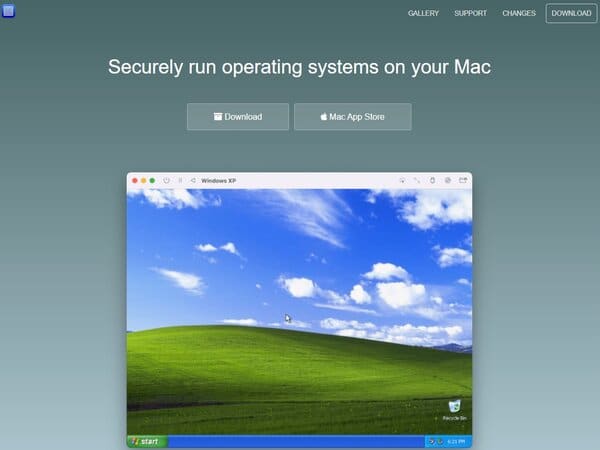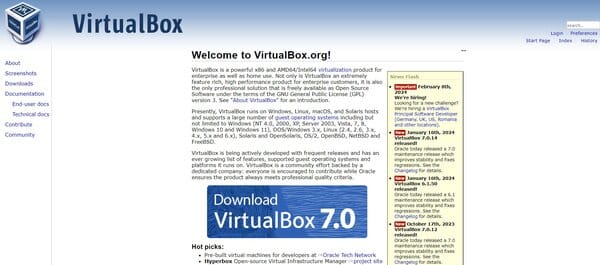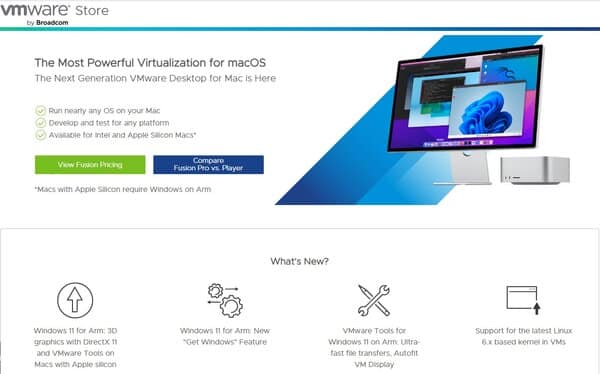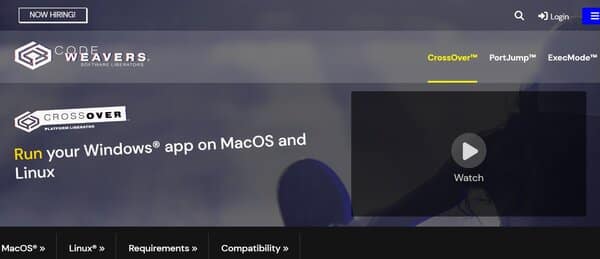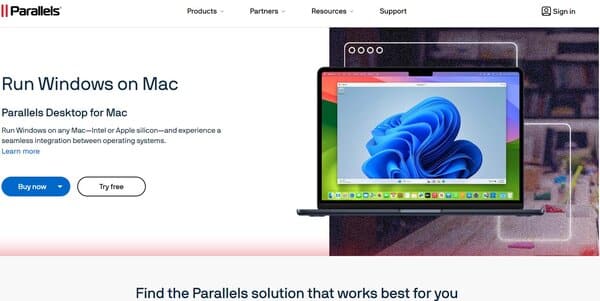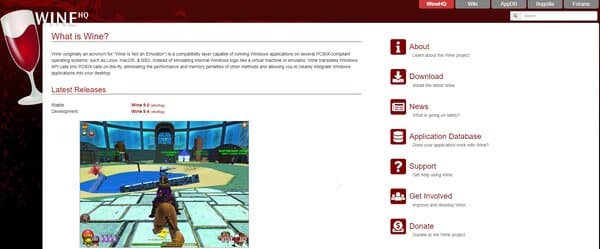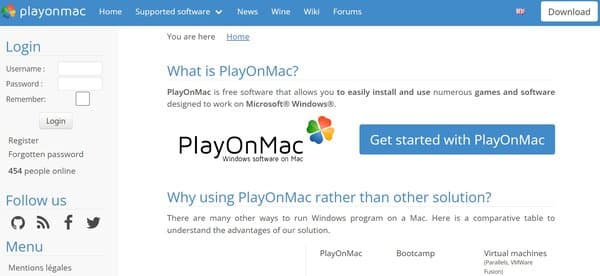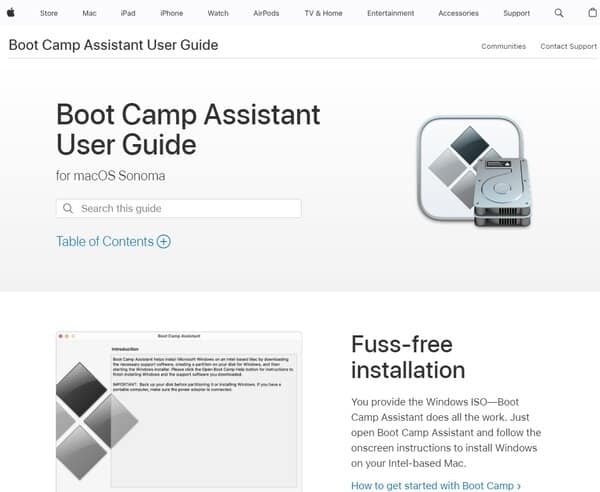Mac上でWindowsを実行する8つのソフトウェア
Mac 上で Windows を実行するソフトウェアは、別の PC に投資することなく Windows 専用のアプリケーションやゲームにアクセスしたい Mac ユーザーにとって、ますます人気のソリューションとなっています。 Mac 上で Windows を実行するソフトウェアに対するこの需要は、macOS では利用できないプロフェッショナル ツール、ゲーム、生産性アプリケーションなど、Windows が提供する多用途性と包括的なソフトウェア エコシステムによって促進されています。リモートワークとデジタルコラボレーションの台頭により、Mac 上で Windows を実行できる機能により、2 つの強力なオペレーティング システムがシームレスに統合され、ユーザーの生産性と柔軟性が向上します。クロスプラットフォーム互換性への傾向の高まりは、ユーザーがパフォーマンスや利便性を犠牲にすることなく両方の長所を活用したいと考えているため、Mac 上で Windows を実行するソフトウェアの人気の高まりに反映されています。
Mac 上で Windows を実行するためのソフトウェアの必要性は、Mac ユーザーが置かれている独特の立場を浮き彫りにするいくつかの重要な要因から生じています。 まず、プロフェッショナルな環境には、特定の業界に不可欠な Windows 固有のアプリケーションが溢れています。特殊なエンジニアリング ソフトウェアからエンタープライズ レベルのデータ分析ツールに至るまで、macOS バージョンがないため、Mac ユーザーは Windows との互換性を可能にするソリューションを求めるようになります。さらに、ゲーム分野では、その豊富なライブラリと優れたハードウェア互換性により Windows が伝統的に好まれてきましたが、Mac ユーザーがこのギャップを埋めるソフトウェアを探すもう 1 つの説得力のある理由となっています。ソフトウェアの互換性と柔軟性が学習やプロジェクトの成果に大きな影響を与える教育環境や開発環境では、このニーズがさらに高まります。そのため、Mac 上で Windows を実行できるようにするソフトウェアは、これらの実際的な問題に対処するだけでなく、ユーザーがオペレーティング システムの制限に制約されることなく、特定のニーズに合わせてコンピューティング エクスペリエンスをカスタマイズできるようにします。

Mac 上で Windows を実行するためのベスト ソフトウェア 8
Mac 上で Windows を実行するソフトウェアはどのように機能しますか?
Mac 上で Windows を実行するように設計されたソフトウェアは、通常、Mac システム上に仮想環境またはエミュレーション レイヤーを作成することによって動作します。これにより、Windows アプリケーションをネイティブ Windows オペレーティング システム上で実行しているかのように実行できるようになります。これには、仮想化とエミュレーションという 2 つの主なアプローチがあります。
Parallels Desktop や VMware Fusion などの仮想化ソフトウェアは、Windows PC をシミュレートする完全な仮想マシンを作成します。この仮想マシンは、Mac デスクトップ上のウィンドウ内で Windows オペレーティング システムの完全なコピーを実行し、ユーザーが Windows アプリケーションをインストールして実行できるようにします。仮想マシンは、CPU、RAM、ストレージなどの Mac のハードウェア リソースを共有し、Windows OS を macOS と並行して実行します。
Wine などのエミュレーション ソフトウェアは動作が異なります。完全な Windows PC をシミュレートする代わりに、Windows アプリケーション プログラミング インターフェイス (API) 呼び出しをリアルタイムで macOS API 呼び出しに変換します。これにより、Windows オペレーティング システムがなくても Windows アプリケーションを Mac 上で実行できるようになります。ただし、すべてのアプリケーションがこの方法と互換性があるわけではなく、パフォーマンスが異なる場合があります。
Mac 上で Windows を実行するソフトウェアを選択するにはどうすればよいですか?
Mac 上で Windows を実行するソフトウェアを選択する場合、考慮すべき要素がいくつかあります。まず、使用する必要がある特定の Windows アプリケーションとの互換性を評価します。ソフトウェアによってはすべてのアプリケーションをサポートしていない場合があるため、信頼しているプログラムがスムーズに動作することを確認することが重要です。
パフォーマンスも重要な考慮事項です。仮想化ソフトウェアはリソースを大量に消費する可能性があるため、別のオペレーティング システムの実行を処理できる十分な処理能力、メモリ、ストレージが Mac にあることを確認してください。ゲームの実行やプログラムの設計を計画している場合は、グラフィックスを多用するアプリケーションに最適化されたパフォーマンスを提供するソフトウェアを探してください。
使いやすさも重要です。ソフトウェアは、ユーザーフレンドリーなインターフェイスと macOS とのシームレスな統合を提供する必要があります。 macOS と Windows 間でのファイルの共有、環境間でのコピー アンド ペースト、周辺機器へのアクセスなどの機能は、スムーズなユーザー エクスペリエンスにとって重要です。
コストも重要な要素です。一部のソフトウェア オプションは 1 回限りの購入が必要ですが、その他のソフトウェア オプションはサブスクリプション モデルで動作します。長期的なコストを考慮し、予算内で何が最適かを検討してください。
最後に、サポートとアップデートは非常に重要です。 macOS および Windows の最新バージョンとの互換性を維持するための定期的なアップデートを提供し、発生する可能性のある問題については迅速なカスタマー サポートを提供する、信頼できるプロバイダーからのソフトウェアを選択してください。
Mac 上で Windows を実行するための最高のソフトウェア
1. UTM
UTM は、Mac 上で複数のオペレーティング システムを実行する柔軟性を求める macOS ユーザー向けに設計された多用途のソフトウェアです。 Mac 上で Windows を実行するこのソフトウェアは、堅牢な QEMU システム エミュレータを利用しており、ユーザーは Mac 上で仮想マシン (VM) を直接作成および管理できます。これは、ユーザーがハードドライブを分割したり、別の OS で再起動したりすることなく、Windows、Linux、さらには他のバージョンの macOS を隔離された環境で実行できることを意味します。 UTM の仮想化アプローチはパフォーマンスとセキュリティを重視し、エミュレートされたオペレーティング システムからのウイルスやマルウェアから保護するサンドボックス環境を提供します。
UTMは何をするのですか?
UTM を使用すると、ユーザーは Windows 10、Windows 11、Ubuntu、さらには macOS 自体を含む (ただしこれらに限定されない) さまざまなオペレーティング システムを Mac 上で実行できるようになります。 Mac 上で Windows を実行するこのソフトウェアは、これらのシステムを仮想化することでこれを実現します。つまり、オペレーティング システムが実行するために必要なハードウェアのシミュレートされたバージョンを作成します。これにより、まるで Mac 上の単なる別のアプリケーションであるかのように、複数の OS インスタンスをそれぞれ独自のウィンドウで同時に実行することができます。 Apple Silicon Mac を使用しているユーザーに対して、UTM は ARM64 オペレーティング システムをネイティブに近い速度で実行する機能を提供し、最新のハードウェアの進歩に対する適応性を示します。
UTM の主な機能
MacOS 上の完全仮想化: UTM は QEMU システム エミュレータを利用して、Windows、Linux、macOS バリアントを含む幅広いオペレーティング システムに完全な仮想化を提供し、高いパフォーマンスと互換性を保証します。
サンドボックス環境: このソフトウェアは仮想マシンを安全なサンドボックス環境で実行し、ゲスト オペレーティング システムに影響を与える可能性のあるウイルスやマルウェアなどの潜在的な脅威からホスト Mac を保護します。
ARM64 および Intel/AMD OS のサポート: UTM は、Apple Silicon Mac 上で ARM64 オペレーティング システムをネイティブに近い速度で実行するように設計されており、Intel/AMD オペレーティング システムもサポートしているため、さまざまなハードウェア アーキテクチャに柔軟性を提供します。
ユーザーフレンドリーなインターフェース: UTM は強力なバックエンドにもかかわらず、仮想マシンの作成と管理のプロセスを簡素化するユーザーフレンドリーなインターフェイスを備えており、初心者と上級ユーザーの両方がアクセスできます。
UTMの料金プラン
UTM は、Mac 上で Windows を実行するための無料ソフトウェアを提供しています。
2. VirtualBox
VirtualBox は、Mac 上で Windows を実行するための堅牢なソフトウェアであり、ユーザーが単一のハードウェア ホスト上で複数のオペレーティング システムを実行できるようにします。 Oracle によって開発および保守されており、さまざまなバージョンの Windows、Linux、Solaris などを含む幅広いゲスト オペレーティング システムをサポートしています。積極的な開発と頻繁なリリースにより、最新の機能と新しいオペレーティング システムのサポートが常に最新の状態に保たれます。コミュニティ主導のプロジェクトとして、VirtualBox は世界中の開発者からの貢献から恩恵を受けており、Oracle はプロの品質基準を満たしていることを保証しています。開発環境での柔軟性と実用性が特に注目されており、開発者向けに構築済みの仮想マシンを提供し、Hyperbox オープンソース仮想インフラストラクチャ マネージャーと統合しています。
VirtualBox は何をするのですか?
VirtualBox は、Mac 上で Windows を実行するためのソフトウェアであり、ユーザーが自分のコンピュータ上で仮想マシン (VM) を作成および管理できるようにし、単一の物理マシン上で複数のオペレーティング システムを事実上同時に実行できるようにします。この機能は、デュアルブート設定や追加のハードウェアを必要とせずに、異なるオペレーティング システム間で簡単に切り替えることができるため、ソフトウェア開発、テスト、教育目的にとって非常に貴重です。 VirtualBox は、CPU、メモリ、ストレージなどの構成可能な仮想ハードウェア設定を使用して、ゲスト オペレーティング システムが独立して動作できる仮想化環境を提供します。このため、さまざまなプラットフォームでアプリケーションをテストしたい開発者、仮想化サーバー環境を管理する IT プロフェッショナル、新しいオペレーティング システムを検討している個人にとって理想的なツールとなります。
VirtualBox の主な機能
幅広いオペレーティング システムをサポート: VirtualBox は幅広いゲスト オペレーティング システムをサポートしており、さまざまなユースケースに多用途に対応できます。
スナップショット機能:この機能を使用すると、ユーザーは任意の時点での仮想マシンの状態を保存し、その状態に戻すことができます。これは、ソフトウェアをテストしたり、クリーンな状態にロールバックしたりする場合に特に役立ちます。
共有フォルダ: ユーザーはホスト オペレーティング システムとゲスト オペレーティング システム間でフォルダーを簡単に共有できるため、シームレスなファイル転送とデータ共有が容易になります。
USB デバイスのサポート: VirtualBox を使用すると、USB デバイスとゲスト オペレーティング システムを統合でき、仮想マシンの機能が強化されます。
リモート デスクトップ プロトコル (RDP) のサポート:これにより、ユーザーは仮想マシンにリモートでアクセスできるようになり、VM を使用する方法と場所を柔軟に設定できるようになります。
ドラッグ·アンド·ドロップ: ホスト オペレーティング システムとゲスト オペレーティング システム間のドラッグ アンド ドロップ機能により、ファイルとデータの移動プロセスが簡素化されます。
VirtualBox の料金プラン
VirtualBox は、Mac 上で Windows を実行するための無料のオープンソース ソフトウェアとして提供されており、誰でも無料でアクセスできます。
3. VMWare フュージョン
VMWare Fusion は、再起動せずに Windows や他のオペレーティング システムを macOS と一緒に実行したいと考えている Mac ユーザーにシームレスなソリューションを提供します。 Mac 上で Windows を実行するこのソフトウェアは、単一マシン上で複数の OS 環境をサポートする堅牢なプラットフォームを提供することで、開発者から IT プロフェッショナルまで幅広いユーザーに対応します。その多用途性と包括的な機能セットにより、Mac のネイティブ アプリケーションを使用し続けながら、Windows アプリケーションにアクセスしたり、さまざまなオペレーティング システム間でテストしたりする必要があるユーザーにとって理想的な選択肢となります。
VMWare Fusion は何をしますか?
VMWare Fusion を使用すると、Mac ユーザーが自分のコンピュータ上で仮想マシンを作成して実行できるようになり、Windows、Linux、およびその他のオペレーティング システムを macOS と同時に操作できるようになります。この機能は、ソフトウェア開発、アプリケーションのテスト、および Windows 専用のアプリケーションやゲームへのアクセスに特に役立ちます。クロスプラットフォームの開発とテストのための柔軟で効率的な環境を提供し、仮想ネットワークのカスタマイズ、vSphere/ESXi サーバーへの接続機能、インスタント VM クローン作成ツールなど、生産性を向上させる機能を提供します。
VMWare Fusion の主な機能
仮想ネットワークのカスタマイズ: この機能により、ユーザーは仮想ネットワーク構成を調整し、テストまたは開発目的で複雑なネットワーク環境のシミュレーションを強化できます。
vSphere/ESXiServerに接続する:VMware のエンタープライズ レベルのサーバー仮想化製品と統合する機能を提供し、サーバー環境内の仮想マシンを Mac から直接管理できるようにします。
リンク クローンを使用して VM のコピーを即座に作成:追加のディスク領域を消費することなく、仮想マシンの迅速な複製が容易になります。これは、複数のフル コピーを作成する必要なく、さまざまなシナリオをテストするのに最適です。
フル クローンで手間をかけずに VM 全体を複製:リンク クローンとは異なり、フル クローンは元のマシンから独立して動作する仮想マシンの完全なコピーであり、完全に構成された環境を簡単に展開または共有する方法を提供します。
VMWare Fusion の料金プラン
VMWare Fusion には 2 つの主な料金プランが用意されています。
プロプラン:仮想ネットワークのカスタマイズ、vSphere/ESXi サーバーへの接続、リンクされたクローン作成機能と完全なクローン作成機能の両方などの高度な機能を提供します。 Pro の購入価格は 199 ドル、Pro へのアップグレードは 99 ドルです。
プロプランのアップグレード: 最新の Pro 機能にアクセスしたい既存のユーザー向けに設計されています。このプランには、99 ドルの割引アップグレード価格で Pro バージョンのすべての利点が含まれています。
4. CrossOver
CrossOver は、Mac 上で Windows を実行するためのソフトウェアで、Mac ユーザーが macOS 環境で Windows アプリケーションをシームレスに実行できるようにします。 Windows コマンドを Mac コマンドに変換することで動作し、Windows ライセンスを取得したり、リソースを大量に消費するエミュレータを実行したりすることなく、Mac 上で Microsoft アプリケーションを統合できます。 CrossOver は、生産性向上ツール、ユーティリティ プログラム、ゲームなどの幅広いソフトウェア カテゴリをすべて 1 つのアプリケーション内でサポートし、速度とユーザーの利便性を重視した合理化されたエクスペリエンスを提供します。
クロスオーバーって何をするの?
CrossOver は、Windows API 呼び出しをリアルタイムで macOS 呼び出しに変換する互換性レイヤーを提供することで、Windows と Mac オペレーティング システム間のギャップを埋めます。これにより、ユーザーは、仮想マシンやデュアルブート設定を必要とせずに、Windows アプリケーションをネイティブ アプリケーションであるかのように Mac に直接インストールして実行できるようになります。このソフトウェアは、簡単なインストール プロセスと幅広い Windows ソフトウェアとの互換性を備え、ユーザーフレンドリーになるように設計されており、仕事やレジャーで特定の Windows 専用アプリケーションが必要なユーザーにとって魅力的な選択肢となっています。
CrossOver の主な機能
使いやすさ: CrossOver は、Mac 上で Windows アプリケーションをインストールして実行するプロセスを簡素化するユーザーフレンドリーなインターフェイスを誇ります。ユーザーは、サポートされているアプリケーションの厳選されたリストからソフトウェアを簡単に検索してインストールできます。
互換性: さまざまな Windows アプリケーションとの幅広い互換性が CrossOver の基礎であり、ユーザーは Windows オペレーティング システムを必要とせずに生産性向上ソフトウェアとゲームの両方を実行できます。
性能: CrossOver は、従来のエミュレータや仮想マシンに伴うオーバーヘッドを回避することで、アプリケーションをネイティブ速度で実行できるパフォーマンス重視のソリューションを提供します。
Windowsライセンスは不要です: CrossOver の最も重要な利点の 1 つは、Windows ライセンスが不要になり、コストが削減され、ユーザー エクスペリエンスが簡素化されることです。
サポートとアップデート: CrossOver は積極的な開発とサポートによって支えられており、最新の macOS バージョンとアプリケーションの互換性の向上によりソフトウェアが常に最新の状態に保たれます。
CrossOver 料金プラン
CrossOver は 3 つの料金プランを提供しています。
1 つのバージョン: このプランの価格は 39.95 ドルの XNUMX 回限りの料金で、固定ソフトウェアのニーズがあるユーザーにとって費用対効果の高いオプションです。
一年: このプランは年間 59.95 ドルで、手頃な価格と、XNUMX 年間すべてのアップデートとサポートを受けられる利点のバランスが取れています。
寿命: ライフタイム プランは 499.95 ドルで利用でき、CrossOver の機能とサポートに継続的にアクセスするために XNUMX 回限りの購入を希望するユーザー向けのプレミアム オプションです。
5. Parallels
Parallels は、Mac 上で Windows を実行するためのソフトウェアで、Mac と Windows オペレーティング システムの間のギャップを埋めるように設計されており、ユーザーは再起動せずに Mac 上で Windows アプリケーションを実行できるようになります。 Mac で Windows 専用アプリケーションを使用したい個人から、さまざまなソフトウェアを実行するための汎用プラットフォームを必要とする企業や教育機関まで、幅広いユーザーに対応します。 Parallels は、Mac と Windows の機能を統合して、一貫性のある効率的な作業環境を提供するシームレスなエクスペリエンスを提供します。
パラレルスは何をする会社ですか?
Parallels を使用すると、ユーザーは Mac 上に仮想環境を作成でき、そこで Windows を macOS と一緒にインストールして実行できます。この機能は、ファイル共有、クリップボード共有、周辺機器サポートなどの Mac 機能との完全な統合を含め、Windows アプリケーションを Mac のネイティブであるかのように実行するまで拡張されます。さらに、Parallels はリモート アプリケーションおよびデスクトップ アクセス用のソリューションを提供し、あらゆる場所からアプリケーションやデータを操作するための安全かつ便利な方法を提供します。使いやすさ、セキュリティ、パフォーマンスを重視しているため、Mac デバイスで Windows リソースにアクセスする必要があるユーザーに人気があります。
Parallels の主な機能
各VMの仮想RAM:各仮想マシンには最大 8 GB の仮想 RAM を割り当てることができ、リソースを大量に消費するアプリケーションのパフォーマンスを向上させます。
各VMの仮想CPU: 仮想マシンごとに最大 4 つの仮想 CPU をサポートし、マルチタスクとアプリケーションのパフォーマンスを向上させます。
Macとの統合: Parallels は、Mac ファイル、キーボード、トラックパッド、カメラ、マイク、サウンド、グラフィックス、Touch ID などの使用を含む Mac 機能との緊密な統合を提供し、シームレスなユーザー エクスペリエンスを提供します。
幅広いアプリケーションのサポート: ユーザーは、Microsoft Office 365、会計ソフトウェア、取引ソフトウェア、SAP、Matlab などの何千もの Windows アプリケーションを Mac 上で直接実行できます。
Parallelsの料金プラン
さまざまなユーザーのニーズや好みに合わせて、3 つの料金プランが用意されています。
標準版: このプランには、macOS、Windows、Linux の新しいバージョン、および新しい Mac モデルをサポートするメジャー アップデートが含まれています。これはサブスクリプションとしてのみ利用可能で、各 VM に 8 GB の仮想 RAM と 4 つの仮想 CPU を提供します。 Standard Edition の価格は年間 99.99 ドルです。
プロ版: このプランは開発者、テスター、パワー ユーザーを対象としており、VM あたり最大 128 GB の vRAM や 32 個の vCPU など、より多くのリソースと高度な機能を提供します。開発、テスト、展開のための追加ツールも含まれています。 Pro Edition は年間 119.99 ドルで利用できます。
ビジネス版: このプランは、Mac 上の従業員に Windows アクセスを提供する必要がある組織向けに設計されており、集中管理とボリューム ライセンスのオプションが含まれています。 Business Edition の価格は年間 149.99 ドルです。
6. ワイン
Wine は、Windows アプリケーションと Linux、macOS、BSD などの POSIX 準拠のオペレーティング システムとの間のギャップを埋めるように設計された独自のソフトウェア ソリューションです。 Wine は、Windows API 呼び出しをオンザフライで POSIX 呼び出しに変換することにより、ユーザーが仮想マシンやエミュレータを必要とせずに、Mac (またはその他のサポートされているオペレーティング システム) 上で Windows アプリケーションを実行できるようにします。このアプローチは、システムのパフォーマンスを維持するだけでなく、Windows アプリケーションをユーザーのデスクトップ環境にシームレスに統合します。
ワインって何をするの?
Wine は、伝統的な意味でのエミュレータではないという点で際立っています。代わりに、互換性レイヤーとして機能し、Windows アプリケーションを Windows 以外のオペレーティング システム上で実行する方法を提供します。これは、Windows API 呼び出しを同等の POSIX にリアルタイムで変換することで実現され、ホスト システム上で Windows アプリケーションを直接実行できるようになります。この方法により、仮想マシンやエミュレータに通常伴うパフォーマンスとメモリのオーバーヘッドが大幅に削減され、より効率的で統合されたユーザー エクスペリエンスが提供されます。
ワインの主な特徴
互換性レイヤー: Wine の中核的な機能は、互換性レイヤーとして機能する機能にあり、Windows アプリケーションを変更せずにさまざまな POSIX 準拠のオペレーティング システム上で実行できるようにします。
オンザフライ翻訳: Windows API 呼び出しをリアルタイムで POSIX 呼び出しに変換し、Windows 以外のプラットフォームでの Windows アプリケーションのスムーズなパフォーマンスと統合を保証します。
Direct3D から Vulkan への変換: vkd3d ライブラリを使用すると、Wine は Direct3D 呼び出しを Vulkan に変換し、サポートされているシステム上の 3D アプリケーションやゲームのパフォーマンスを向上させることができます。
定期的な更新: Wine プロジェクトは積極的に開発されており、新機能、互換性の向上、バグ修正を導入する頻繁な更新により、継続的に進化するプラットフォームを保証します。
ワインの料金プラン
Wine は、開発をサポートするユーザー コミュニティからの寄付に頼って、Mac 上で Windows を実行するための無料ソフトウェアを提供しています。ユーザーは、開発者カンファレンス、供給品、ドキュメントの資金調達を支援するために、Wine Development Fund に寄付することが奨励されています。
7. PlayOnMac
PlayOnMac は、Windows オペレーティング システムのライセンスを必要とせずに Windows ベースのアプリケーションを実行したい Mac ユーザー向けに設計された多用途のソフトウェア ソリューションです。この無料ソフトウェアを使用すると、通常は Windows プラットフォーム専用であるさまざまなゲームやその他のソフトウェアをインストールして使用するプロセスが簡素化されます。 Bootcamp や仮想マシンなど、Mac 上で Windows プログラムを実行する他の方法に代わる、コスト効率が高くユーザーフレンドリーな代替手段を提供するという点で際立っています。
PlayOnMacは何をするのですか?
PlayOnMac は Mac ユーザーのブリッジとして機能し、Mac ユーザーが macOS 環境で Windows アプリケーションにアクセスして実行できるようにします。これは、Windows プログラムをネイティブ アプリケーションであるかのようにインストールして実行できる別の仮想空間を Mac 上に作成することによって動作します。これにより、別のオペレーティング システムに再起動したり、仮想マシンによくありがちなパフォーマンスの低下に悩まされることなく、Windows ソフトウェアをシームレスに統合して使用できるようになります。
PlayOnMac の主な機能
費用対効果: PlayOnMac は無料ソフトウェアであるため、Windows のフル ライセンスや高価な仮想化ソフトウェアに投資したくないユーザーにとって利用しやすいオプションになります。
Windowsライセンスは不要です: Bootcamp や仮想マシンとは異なり、PlayOnMac には Windows ライセンスが必要ないため、セットアップの全体的なコストと複雑さが軽減されます。
ユーザーフレンドリーなインターフェース: このソフトウェアはシンプルさを念頭に置いて設計されているため、ユーザーは Windows アプリケーションを Mac に簡単にインストールして管理できます。
性能: PlayOnMac を使用すると、仮想マシンに通常伴うパフォーマンス損失を発生させることなく Windows プログラムを実行できるため、より効率的なユーザー エクスペリエンスが提供されます。
互換性: 互換性は部分的ですが、多くの人気のある Windows アプリケーションがサポートされているため、ユーザーは macOS ではアクセスできないさまざまなソフトウェアを実行できます。
macOSとの統合: PlayOnMac は macOS との優れた統合を提供し、Windows アプリケーションの使用を Mac 環境によりネイティブに感じさせます。
再起動は必要ありません: ユーザーは、再起動することなく Windows アプリケーションを Mac アプリケーションと並行して実行できるため、より合理化された効率的なワークフローが実現します。
PlayOnMac の料金プラン
PlayOnMac は無料で利用でき、macOS 上で Windows アプリケーションを実行するための予算に優しいソリューションを提供します。
8. Boot Camp
Boot Camp は、Apple が提供するユーティリティで、ユーザーが Intel ベースの Mac コンピュータに Windows をインストールして実行できるようにします。分かりやすい段階的なアプローチでユーザーをインストールまでガイドすることで、プロセスを簡素化します。このユーティリティは、Windows 専用のアプリケーションにアクセスする必要がある場合や、特定のタスクで Windows オペレーティング システムを好む場合に特に便利で、macOS と Windows 環境をシームレスに切り替える方法を提供します。
ブートキャンプって何をするの?
Boot Camp を使用すると、Intel ベースの Mac ユーザーは、Windows オペレーティング システムをインストールできる別のパーティションをハード ドライブ上に作成できます。セットアップが完了すると、ユーザーは起動時に macOS または Windows を選択して、Mac を事実上デュアルブート システムに変えることができます。この機能は、Windows 固有のソフトウェアやゲームを実行する場合、または Windows 環境でアプリケーションをテストする必要がある開発者に最適です。 Boot Camp には Mac ハードウェア用の Windows ドライバーも含まれており、グラフィックス、ネットワーク、オーディオなどのコンポーネントが Windows パーティションで正しく動作することを保証します。
Boot Camp の主な機能
デュアルブート機能: Boot Camp は 1 台のマシン上で 2 つのオペレーティング システムを実行する柔軟性を提供し、ユーザーは必要に応じて macOS または Windows のいずれかを起動できます。
Windows統合: Boot Camp を使用すると、Windows が Mac エコシステムに完全に統合され、Mac ハードウェア上でネイティブで効率的なエクスペリエンスが提供されます。
Mac ハードウェアのサポート: Boot Camp には、グラフィック カードから内蔵カメラに至るまで、Windows が Mac のハードウェアを効果的に利用できるようにする一連のドライバーが含まれています。
簡単なセットアッププロセス: Boot Camp アシスタントは、ドライブのパーティション分割、Windows のインストール、必要なドライバーのセットアップのプロセスをユーザーにガイドし、技術的な知識が限られているユーザーでもアクセスできるようにします。
性能: Boot Camp は、Mac ハードウェア上で Windows をネイティブに実行することにより、最適なパフォーマンスを可能にし、リソースを大量に消費するアプリケーションやゲームに特に有益です。
ブートキャンプの料金プラン
Boot Camp は、Mac 上で Windows を実行するための無料ソフトウェアで、追加料金なしで macOS に含まれており、有効な Windows ライセンスを持つユーザーは Apple から追加料金を請求されることなく Mac にインストールできます。ユーザーは、Windows オペレーティング システムの正規のコピーを所有していることを確認する必要があります。これは、Microsoft または認定小売店から別途購入できます。
Mac 上で Windows を実行するソフトウェアに関する FAQ
Mac上でWindowsを動かすソフトとは何ですか?
Mac 上で Windows を実行するソフトウェアとは、macOS 環境と一緒に、または macOS 環境内で Windows オペレーティング システムをインストールして実行できるようにする一連のツールまたはアプリケーションを指します。この機能は、Windows 専用のアプリケーションを使用する必要がある場合、または仕事や個人的な使用で特定の Windows 機能を好む Mac ユーザーにとって特に便利です。最も一般的なソリューションには、仮想化ソフトウェア、Boot Camp、Wine や CrossOver などの互換性レイヤーが含まれます。
Mac 上で Windows を実行する場合、仮想化ソフトウェアはどのように機能しますか?
仮想化ソフトウェアは、Mac 上に仮想マシン (VM) を作成することで機能します。これは、本質的には物理コンピュータのソフトウェアベースのエミュレーションです。この VM は、Windows を別のスタンドアロン コンピューター上で実行しているかのように実行できるため、Windows アプリケーションをインストールして使用できます。仮想化ソフトウェアは、CPU、RAM、ストレージなどの Mac のリソースの一部を VM に割り当て、macOS と Windows VM の両方が相互に直接干渉することなく同時に実行できるようにします。一般的な仮想化ソフトウェアには、Parallels Desktop、VMware Fusion、VirtualBox などがあります。
Windows をインストールせずに Mac で Windows アプリケーションを使用できますか?
はい、Wine や CrossOver などの互換性レイヤーを通じて Windows オペレーティング システムを完全にインストールしなくても、Mac で Windows アプリケーションを使用することができます。これらのツールは、Windows API 呼び出しを macOS 呼び出しにリアルタイムで変換するため、Windows ライセンスや完全な Windows インストールを必要とせずに、Windows アプリケーションを macOS 上で実行できるようになります。ただし、互換性とパフォーマンスはアプリケーションによって異なる場合があり、すべての Windows アプリケーションが完璧に動作するとは限りません。
Mac 上で Windows を実行する場合に制限はありますか?
Mac 上で Windows を実行するには、選択した方法に応じて特定の制限があります。仮想化ソフトウェアは、Windows アプリケーションと macOS アプリケーションを並行して実行する場合には便利ですが、リソースが共有されるため、両方のオペレーティング システムのパフォーマンスが低下する可能性があります。 Boot Camp はより優れたパフォーマンスを提供しますが、macOS と Windows を切り替えるには再起動が必要であり、この 2 つを頻繁に切り替える必要があるユーザーにとっては不便な場合があります。 Wine や CrossOver などの互換性レイヤーは、すべての Windows アプリケーションをサポートしているわけではない場合や、バグやパフォーマンスの問題が発生する可能性があります。さらに、Mac 上で Windows を実行するには十分なストレージ容量が必要であり、Windows ライセンスの購入が必要になる場合があります。
まとめ
Mac 上で Windows を実行するためのさまざまなソフトウェアを調べてみると、Windows 専用のアプリケーションにアクセスする必要があるユーザーや、Windows オペレーティング システムの特定の機能を好むユーザーにとって、柔軟な環境が明らかになります。 Windows を macOS と並行して実行する利便性を提供する仮想化ソフトウェア、Windows を Mac ハードウェア上で直接実行できるようにすることでよりパフォーマンス指向のソリューションを提供する Boot Camp、または Windows アプリケーションをインストールせずに実行できる Wine や CrossOver などの互換性レイヤーを通じて、フルインストールでは、ユーザーは自由に使える複数のオプションを利用できます。各方法には、仮想化のリソース割り当てやパフォーマンスの考慮事項から、Boot Camp のデュアルブート要件や互換性レイヤーの可変互換性に至るまで、独自の利点と制限があります。最終的に、どちらを選択するかは、ユーザーの特定のニーズ、好み、および 1 台のマシン上で 2 つのオペレーティング システムを実行する複雑さを乗り越えようとする意欲によって決まります。
関連記事:
ベスト AI GIF ジェネレーター 9 選
AI 求人検索ベスト 6
ベボックス
評価の高い電子メールマーケティングソフトウェア13選
ポケモン GO GPS スプーファー ベスト 15